
Pressemitteilung -
Was passiert, wenn der Mac immer wieder neu startet & Wie man es behebt
Es ist sehr ärgerlich, wenn Ihr Mac immer wieder neu startet, während Sie daran arbeiten. Ihre Sprach-/Videokonferenz kann unterbrochen werden; Ihre nicht gespeicherten Dateien, Dokumente und sogar Videos können beschädigt werden oder verloren gehen. Das ist schrecklich! Bitte lesen Sie diesen Artikel, wenn Sie eines der Opfer sind. Er fasst die häufigsten Ursachen für dieses Problem zusammen und bietet entsprechende Lösungen.
Die Arbeit mit einem Mac ist genauso einfach wie die Arbeit mit einem Windows-Computer, solange Sie mit den grundlegenden Funktionen vertraut sind. Wie Windows kann auch Ihr Mac-Computer manchmal ausfallen, was zu einer Reihe von Problemen führt. Ein häufiges Problem, mit dem viele Mac-Benutzer konfrontiert wurden, ist der ständige Neustart des Macs.
Das zufällige Herunterfahren des Macs kann schwerwiegende Folgen haben:
- Ihre wichtige Besprechung wird unterbrochen.
- Die Anwendungen/Dateien werden beschädigt.
- Einige nützliche Daten gehen verloren.
Wenn Sie das Problem weiterhin ignorieren, kann es sein, dass Ihr Mac eines Tages überhaupt nicht mehr funktioniert (und nicht mehr erfolgreich neu gestartet werden kann). Deshalb schreibe ich diesen Artikel, um die Hauptgründe für den zufälligen Neustart Ihres Macs zusammenzufassen und Ihnen zu zeigen, wie Sie das Problem selbst beheben können.
MiniTool Solution bietet Ihnen viele nützliche Tools, die sicher genug sind. Wenn Sie Daten von einem Windows-Gerät wiederherstellen möchten, verwenden Sie bitte MiniTool Power Data Recovery. Wie Sie verlorene Daten von Mac mit Stellar Data Recovery für Mac wiederherstellen können, lesen Sie bitte Teil 3.
Teil 1: Warum startet mein Mac immer wieder neu
Wenn Sie feststellen, dass sich Ihr Mac unregelmäßig ausschaltet oder immer wieder neu startet, wissen Sie, dass mit Ihrem Computer etwas nicht stimmt. Manchmal sehen Sie ein Fenster mit bestimmten Fehlermeldungen. In anderen Fällen fährt Ihr Mac plötzlich herunter, ohne dass eine Fehlermeldung erscheint. Was ist die Ursache dafür?
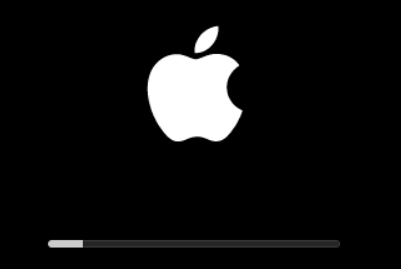
Was ist eine Kernel-Panik?
Das System und die zugrundeliegende Hardware können eine unerwartete Anforderung durch den Code der Anwendung erhalten. Dann wird Ihr Mac zwangsweise heruntergefahren, um den Konflikt zu lösen. Dieses Phänomen wird als „Kernel-Panik“ bezeichnet.
Was passiert, wenn Ihr Mac immer wieder neu gestartet wird?
Wenn auf Ihrem Mac ein Problem festgestellt wird, das die Funktion des Systems beeinträchtigt, wird der Mac neu gestartet, um das Problem zu beheben. Sie erhalten möglicherweise die Fehlermeldung Ihr Computer wurde aufgrund eines Problems neu gestartet. In einigen Fällen wird der Mac neu gestartet und das Problem verschwindet automatisch. Ihr Mac wird jedoch zwangsweise heruntergefahren, wenn das System den Neustart nicht wie üblich abschließen kann.
Was passierte, wenn Ihr Computer sich ständig selbst herunterfährt
#1. Software-Konflikt
Wenn Sie neue Software installiert haben, bevor der Fehler auftritt, sollten Sie vermuten, dass die App einen Konflikt mit Ihrem macOS hat. Das kann zu einer Kernel-Panik führen.
Ein einfacher Neustart kann helfen, das Problem zu beheben. Falls nicht, versuchen Sie bitte, den Fehler durch Aktualisierung oder Deinstallation der Software zu beheben.
#2. Problem mit Peripheriegeräten
Peripheriegeräte oder Zubehör sind ein weiterer beliebter Faktor, der eine Kernel-Panik verursachen kann. Wenn die Peripheriegeräte nicht richtig funktionieren, funktioniert Ihr Mac beim Start oder innerhalb einiger Minuten nach dem Start nicht mehr. Sie sollten also überprüfen, ob Ihre Hardware oder Peripheriegeräte nicht mit dem Mac-System kompatibel sind.
Ein einfacher Weg, dies zu tun, besteht darin, nur notwendige Hardware zu behalten; entfernen Sie einfach unnötige Peripheriegeräte wie USB-Laufwerke und starten Sie Ihren Mac dann neu.
Was tun, wenn Ihre externe Festplatte nicht angezeigt wird?
#3. Falsche Einstellungen
Es kann vorkommen, dass Ihr iMac oder MacBook Pro zufällig neu startet, auch wenn die Software und Hardware einwandfrei funktionieren. Eine kürzlich von Ihnen vorgenommene Änderung kann das Problem auslösen und zu einer Kernel-Panik führen. Wenn das passiert, bleiben Sie auf dem Anmeldebildschirm hängen.
Zum Glück gibt es eine einfache Lösung für dieses Problem: Setzen Sie Ihre Hardware-Einstellungen zurück. Sie sollten zuerst den NVRAM (Nonvolatile Random-access Memory) oder PRAM (Parameter RAM) zurücksetzen; dann setzen Sie den SMC (System Management Controller) zurück.
#4. Nicht genug RAM oder Speicherplatz
Was ist RAM?
Wie bei der Windows-Plattform steht auch der RAM des Macs für Random Access Memory. Dabei handelt es sich um eine Art Computerspeicher, der temporären Speicherplatz für Arbeitsdaten und -prozesse bietet. Das RAM kann in beliebiger Reihenfolge gelesen und verändert werden. Zwei der offensichtlichsten Merkmale des RAMs sind Schnelligkeit und Echtzeit.
Was ist Festplattenspeicher?
Der Festplattenspeicher wird auch als Plattenspeicher, Festplattenkapazität oder Speicherkapazität bezeichnet. Er bezieht sich auf den Speicherplatz, den Sie zum Speichern von Daten auf der Festplatte verwenden können.
Ihr Mac kann sich unkontrolliert abschalten, wenn ihm der Arbeitsspeicher oder der Speicherplatz ausgeht. Sie sollten Ihren RAM bzw. Festplattenspeicher überprüfen, um herauszufinden, ob dies die Ursache des Problems ist.
Was ist zu tun, wenn sich Ihr Mac zufällig abschaltet?
#5. Zu viele Autostartobjekte
Wenn beim Start zu viele Programme gestartet werden, kommt es ebenfalls zu einem Kernel-Panik-Fehler und einem automatischen Neustart. Der Grund dafür ist, dass der Prozessor des Macs, MacBooks, MacBook Pro oder iMacs überlastet und überfordert ist.
In diesem Fall können Sie den Fehler leicht beheben, indem Sie einige unnötige Autostartobjekte deaktivieren.
#6. macOS-Probleme
Wenn Fehler, Bugs oder andere Probleme auf Ihrem Mac erkannt werden, kann es sein, dass er sich automatisch abschaltet und neu startet. Es ist schwierig, die genaue Ursache für das zufällige Herunterfahren zu bestimmen. Aber keine Sorge, es gibt eine Möglichkeit, alle möglichen Fehler und Bugs zu beheben, die auf Ihrem Mac verblieben sind: Aktualisieren, Wiederherstellen oder Neuinstallieren von macOS.
Alle nativen macOS-Probleme sollten behoben sein, nachdem Sie die Aktualisierung oder Neuinstallation des Systems abgeschlossen haben. Eine Sache, die Sie jedoch unbedingt beachten sollten, ist, dass Ihre Daten während des Prozesses verloren gehen. Daher sollten Sie vor der Aktualisierung/Wiederherstellung/Neuinstallation Ihres Macs ein Backup erstellen. Wenn Sie verlorene Daten vom Mac wiederherstellen müssen, sollten Sie sich an die in Teil 2 erwähnte Software und Schritte wenden.
Teil 2: Problembehandlung: Mac startet immer wieder neu
Starten Sie Ihren Mac neu, wieder
Wenn Ihr Mac wahllos herunterfährt und dann neu startet, kann dies zu weiteren Problemen führen, da dies nicht so normal ist wie ein richtiger Neustart. Daher sollten Sie einige Dinge tun, um das Risiko weiterer Probleme zu verringern. Wenn Ihr Mac herunterfährt und sich nicht neu starten lässt, starten Sie ihn bitte manuell neu und führen Sie die folgenden Schritte aus.
Wie man das MacBook Pro neu startet:
- Drücken Sie den Einschaltknopf -> lassen Sie ihn los -> warten Sie.
- Drücken Sie den Einschaltknopf -> halten Sie ihn mindestens 10 Sekunden lang gedrückt -> lassen Sie ihn los.
- Drücken und halten Sie die Einschalttaste -> drücken und halten Sie gleichzeitig die Befehls- und Steuerungstaste -> lassen Sie sie los, wenn der Bildschirm leer ist und das MacBook neu startet.
Dies gilt auch für den Neustart des MacBook und den Neustart des iMac.
Was Sie nach dem Neustart des MacBook Pro tun müssen:
- Drücken Sie Option + Befehl + Esc (Escape), um alle Programme, die auf Ihrem Mac nicht reagieren, zu beenden. Sie können auch auf das Apple-Menü klicken und Sofort beenden wählen.
- Klicken Sie auf Apple und wählen Sie Ruhezustand, um Ihren Mac in den Ruhezustand zu versetzen.
- Klicken Sie auf Apple und wählen Sie Neustart, um Ihren Mac neu zu starten.
- Klicken Sie auf Apple und wählen Sie Ausschalten, um Ihren Mac auszuschalten.
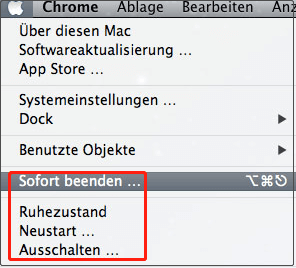
Außerdem können Sie einen völligen Neustart durchführen.
- Entfernen Sie alle externen Geräte, die an den Mac angeschlossen sind.
- Klicken Sie auf Apple und wählen Sie Ausschalten.
- Warten Sie, bis der Mac vollständig heruntergefahren ist.
- Ziehen Sie das Netzkabel ab und warten Sie eine Weile (mindestens 30 Sekunden).
- Schließen Sie das Netzkabel wieder an.
- Schließen Sie die erforderlichen externen Laufwerke wieder an.
- Starten Sie Ihren Mac neu.
Bitte beachten Sie, dass es nicht immer funktioniert, das MacBook Pro neu zu starten und die oben genannten Schritte auszuführen.
Gelöst Dein Computer wurde aufgrund eines Problem neu gestartet
Eine Fehlermeldung erscheint beim Neustart oder nachdem Ihr Mac aufgrund eines Software- oder Hardwareproblems für einige Minuten gestartet wurde.

Links
- Wie kann man „Lokale Ressource kann nicht geladen werden“ in Google Chrome beheben?
- Wie installieren Sie Google Play Store auf Ihrem Gerät neu?
- 5 Wege: Android-Apps unter Windows herunterladen/verwenden
- Können Sie sehen, wer Ihre Instagram-Highlights betrachtet?
- 192.168.2.1: Wie kann man sich anmelden und das Passwort ändern
Themen
MiniTool® Software Ltd. ist ein professionelles Software-Entwicklungsunternehmen und stellt den Kunden komplette Business-Softwarelösungen zur Verfügung. Die Bereiche fassen Datenwiederherstellung, Datenträgerverwaltung, Datensicherheit und den bei den Leuten aus aller Welt immer beliebteren YouTube-Downloader sowie Videos-Bearbeiter. Bis heute haben unsere Anwendungen weltweit schon über 40 Millionen Downloads erreicht. Unsere Innovationstechnologie und ausgebildeten Mitarbeiter machen ihre Beiträge für Ihre Datensicherheit und -integrität.






